SO ÄNDERN SIE DEN NAMEN VON AIRPODS AUF ANDROID

Während bei der Verwendung von AirPods auf einem Android-Gerät einige Funktionen auf der Strecke bleiben, werden Sie keine Probleme beim Koppeln und Anhören aller gewünschten Inhalte auf Ihrem Telefon wie bei jedem anderen Bluetooth -Headset feststellen .
Möchten Sie den Namen von AirPods auf Android ändern? Möglicherweise gefällt Ihnen der in den Bluetooth-Einstellungen angezeigte Standardname nicht oder er hat einen Namen angenommen, der mit dem Gerät schwer zu identifizieren ist. Aber keine Sorge, Sie können den Namen von AirPods auf Android mit nur wenigen Schritten ändern.
SO ÄNDERN SIE DEN NAMEN VON AIRPODS AUF ANDROID
Wenn Sie bereits andere Bluetooth-Geräte mit Ihrem Android-Handy gekoppelt haben, werden Sie feststellen, dass sich die Dynamik zum Ändern des Namens der AirPods überhaupt nicht unterscheidet.
Der einzige Unterschied besteht darin, dass Ihr Mobiltelefon möglicherweise mit den AirPods verbunden sein muss, um die folgenden Schritte auszuführen :
- Gehen Sie zu den Bluetooth-Einstellungen. Sie können das Bluetooth-Symbol in den Verknüpfungen drücken oder zu Einstellungen >> Bluetooth gehen
- Öffnen Sie die Liste der gekoppelten Geräte oder verfügbaren Geräte, wenn Sie AirPods verbunden haben
- Klicken Sie auf den Namen der AirPods, um zur Option «Name ändern» zu gelangen
- Sie werden sehen, dass das Textfenster geöffnet wird, in dem Sie den Namen eingeben können, den Sie den AirPods zuweisen möchten, und die Änderungen speichern.
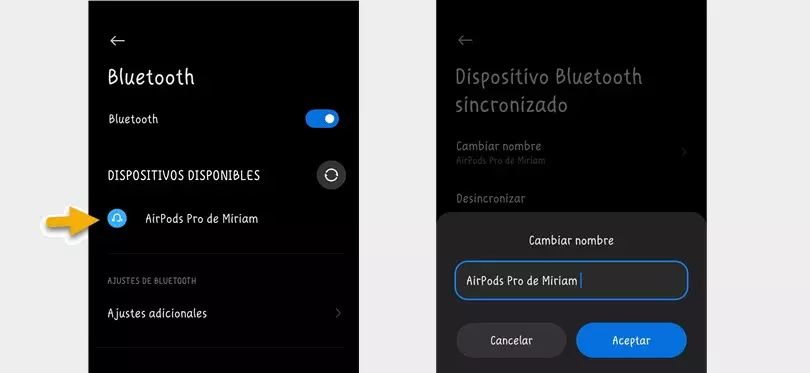
Die Einstellungen können sich je nach verwendetem Mobiltelefon ändern, aber die Schritte zum Ändern des Namens eines Bluetooth-Geräts sind dieselben. Wenn es nicht in der Liste erscheint, obwohl Sie Ihre AirPods verbunden haben, hat der Kopplungsvorgang möglicherweise nicht funktioniert.
Sie können versuchen, sie erneut zu koppeln, indem Sie die folgenden Schritte ausführen:
- Öffnen Sie das AirPods-Gehäuse und halten Sie die Taste gedrückt, während die LED weiß zu blinken beginnt.
- Öffnen Sie die Bluetooth-Einstellungen auf Ihrem Handy und aktivieren Sie es, um nach neuen Geräten zu suchen
- Wenn die AirPods in der Liste erscheinen, klicken Sie auf den Namen, um den Kopplungsvorgang zu starten.
Sie werden sehen, dass Sie die AirPods bereits mit Ihrem Android-Handy gekoppelt haben, sobald Sie die üblichen Berechtigungen erteilt haben.